如何批量提取文件名到EXCEL
1、如图所示,首先,如图所示的文件夹,我们将要提取里面所有jpg图片的名字。
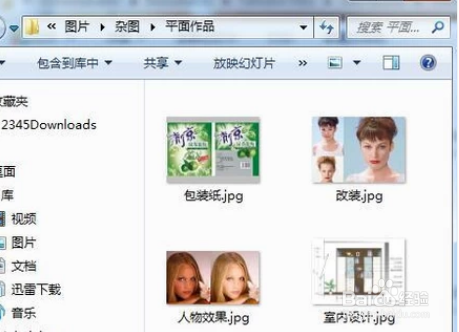
2、如图所示,接下来点击开始菜单,找到记事本程序打开。然后右击上面所示文件夹的地址,复制地址。

3、如图所示,在记事本中按右键粘贴。粘贴好后在地址前输入for /r,在地址后输入%%a in (*.jpg) do echo %%~na >>生成文件.txt。注意里面的jpg要换成你自己要提取的文件类型扩展名。
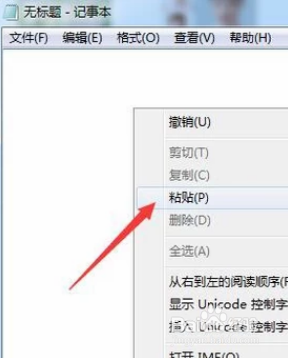
4、如图所示,接下来点击关闭按钮,点击保存,在保存对话框中选择保存类型为所有文件,再输入文件名,文件名后加上“.bat”,也就是保存成批处理文件。

5、如图所示,把该批处理文件移动到要提取文件名的文件夹里,然后双击运行。

6、如图所示,文件夹里就多出了一个生成文件.txt的记事本文档。双击打开就看到所有的文件名了。

7、如图所示,打开Excel,点击数据,点击自其他来源,来自XML数据导入。
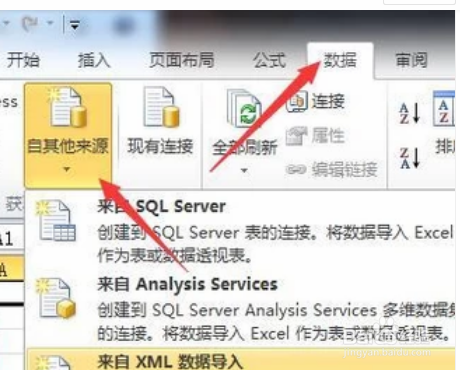
8、如图所示,在导入对话框中选择生成文件.txt,点击打开。在导入向导中点击完成。
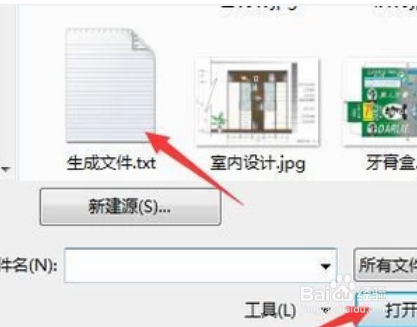
9、如图所示,在导入数据位置中点击确定,名字就导入到Excel表中了。
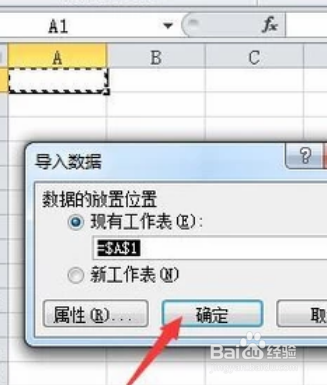
声明:本网站引用、摘录或转载内容仅供网站访问者交流或参考,不代表本站立场,如存在版权或非法内容,请联系站长删除,联系邮箱:site.kefu@qq.com。
阅读量:122
阅读量:47
阅读量:115
阅读量:176
阅读量:140